windows零配置服务怎么启动 如何启动零配置(WZC)服务
Windows零配置服务(WZC)是一项方便用户无需复杂设置即可轻松连接无线网络的技术,在过去连接无线网络通常需要手动配置网络参数,这对于非专业用户来说可能是一项繁琐的任务。有了零配置服务,用户只需简单地点击几下鼠标,即可自动搜索并连接可用的无线网络。这项服务的启动方法也非常简单,只需按照特定的步骤进行设置即可。接下来我们将一起探索如何启动Windows零配置服务,让无线网络连接变得更加便捷和快捷。
具体方法:
1.打开无线网卡,搜不到无线网络,提示没有启动WZC服务
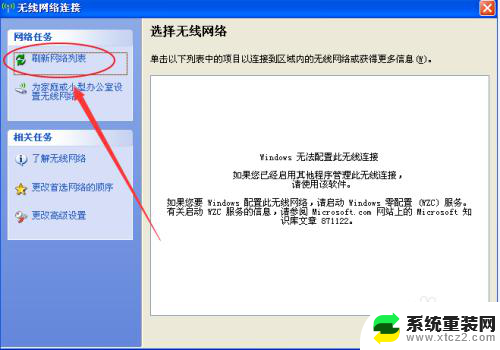
2.首先要打开管理,将光标移到我的电脑图标,单击鼠标右键,选择“管理”
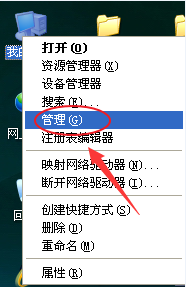
3.进入计算机管理窗口,在左边任务栏找到“服务和应用程序”选项。双击展开选项
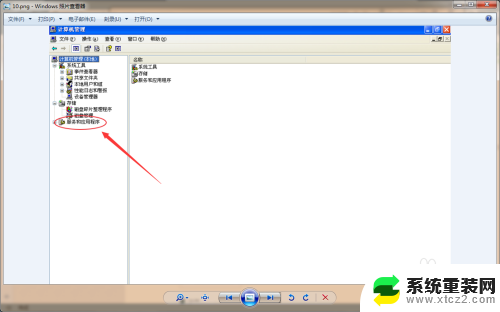
4.现在就可以在右边栏里看到服务和WMI控件

5.双击鼠标左键打开“服务”进入服务选项
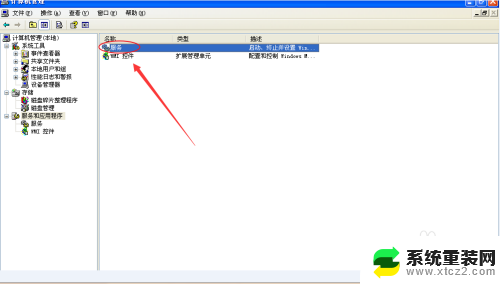
6.现在就进入到了服务菜单,可以看到上面没有我们要找的服务

7.滑动鼠标滚动条,往下寻找。现在在下面找到了WZC服务,也可以看到这个服务还没有启动,也可以看到此项服务的介绍,单击“启动此服务”
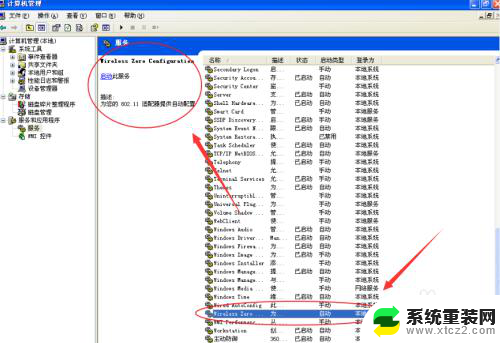
8.服务正在启动,会提示服务是否启动成功
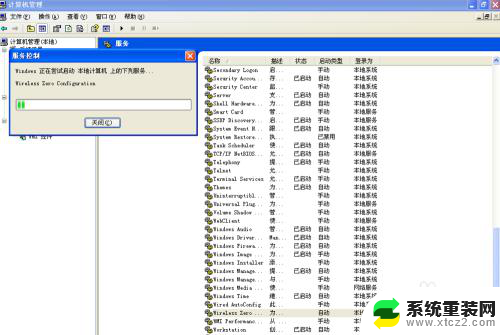
9.现在也可以直接看到服务是否启动成功,现在可以看到服务已经启用
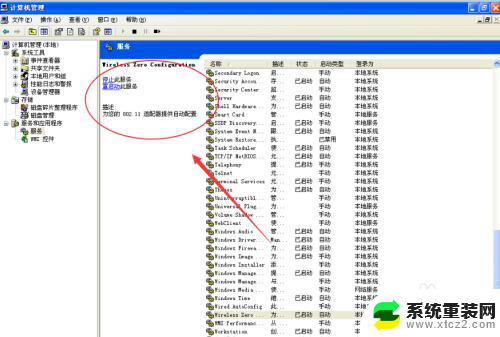
10.现在再回到网络中心,刷新网络
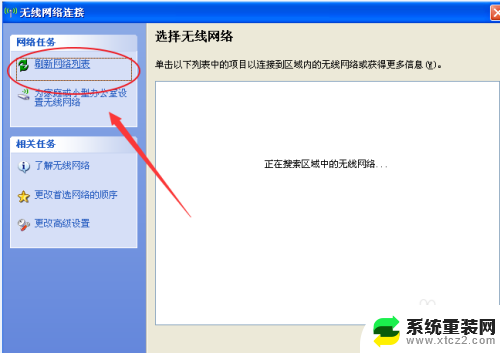
11.现在就可以搜索到无线信号了,输入密码就能连接了。。
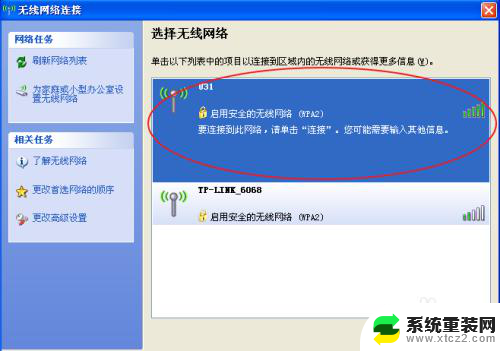
12.本经验只供参考,如有不足。还请见谅,如果有什么疑问请在下边留言,及时给你解答。。。
以上就是Windows零配置服务启动的全部内容,如果你遇到这种情况,你可以按照小编的操作进行解决,非常简单快速,一步到位。
windows零配置服务怎么启动 如何启动零配置(WZC)服务相关教程
- 打印机怎么启动打印 打印机服务启动步骤
- chrome浏览器设置代理服务器 Chrome浏览器如何快速更改代理配置
- 苹果怎么连接服务器 苹果文件连接服务器步骤
- 读屏服务在哪里关闭oppo OPPO手机如何关闭读屏服务
- wps漫游服务在哪里 wps漫游服务怎么使用
- msi主板设置固态硬盘启动 微星主板固态硬盘启动配置指南
- wps如何不显示零值 wps如何设置不显示零值
- windows组件怎么打开 在 Windows 10 中打开组件服务怎么操作
- 手机号登录密码忘了怎么办 中国移动手机服务密码忘记了怎样重置
- wallpaperengine怎么开机启动 Wallpaper Engine如何实现随Windows启动
- 神舟笔记本怎么设置第一启动项 第一启动项设置方法
- 联想笔记本怎样连耳机 联想小新蓝牙耳机连接方法
- 笔记本的显卡怎么看 笔记本电脑显卡怎么选择
- u盘满了导致无法使用 U盘容量已满无法打开
- 电脑锁屏时间短怎么弄时长 电脑锁屏时间调整
- 电脑桌面自动排序怎么设置 桌面图标排序方式设置方法
电脑教程推荐